
5 soluzioni collaudate su Samsung Backup and Restore

Un backup e un ripristino Samsung sono due azioni che non dovrebbero essere prese alla leggera, perché se intraprese in modo inadeguato, i tuoi dati potrebbero essere messi a rischio di essere cancellati o danneggiati per sempre. Ci sono molti approcci diversi in palio per eseguire un backup Samsung e un ripristino Samsung, ma solo i seguenti sono stati considerati affidabili. È possibile eseguire un backup e ripristino Samsung senza errori utilizzando un approccio adeguato di seguito.
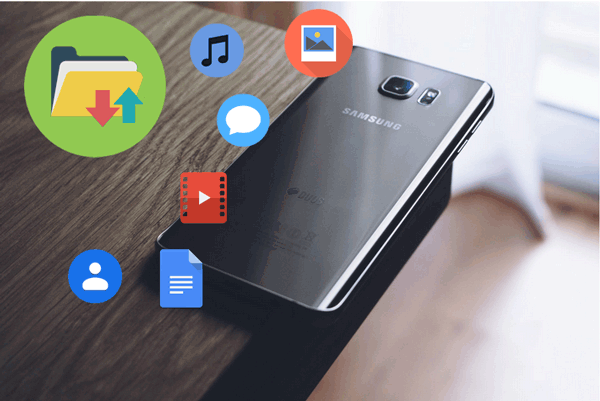
Parte 1: 1 Fare clic sulla soluzione di backup e ripristino Samsung su PC/Mac
1.1 Come creare un backup Samsung con 1 clic
1.2 Come ripristinare il backup Samsung con 1 clic
1.3 Video tutorial su Samsung Backup e Restore
Parte 2: Come eseguire il backup e il ripristino di Samsung con Android Backup Manager
Parte 3: Come eseguire il backup e il ripristino di Samsung con Samsung Cloud
Parte 4: Come eseguire il backup e il ripristino di Samsung con Samsung Smart Switch
Parte 5: Come eseguire il backup e il ripristino di Samsung con l'account Samsung
Il Coolmuster Android Assistant (Windows/Mac) ha reso molto semplice il processo di backup e ripristino di Samsung. Questo approccio garantisce l'efficienza, motivo per cui un numero significativo di utenti si affida a questo compito e anche ad altri compiti che può svolgere. È diventata una delle migliori opzioni perché è accompagnata da diverse funzionalità per semplificare le attività che svolgi sia sul telefono che sul computer. Non manca di non impressionare in nessun aspetto. Puoi contare su Coolmuster Android Assistant per coprirti le spalle in ogni momento.
Caratteristiche principali di Coolmuster Android Assistant:
* Esegui Android backup e ripristina i dati sul telefono con 1 clic.
* Esporta e importa selettivamente i file di Android dispositivo sul computer dopo aver visualizzato l'anteprima.
* Supporto per trasferire file come contatti, messaggi di testo, registri delle chiamate, video, foto, musica, audio, ecc.
* Aggiungi, modifica, elimina e gestisci sistematicamente i file sul Android telefono.
* Supporto per funzionare con quasi tutti i dispositivi Android , inclusi Samsung Galaxy S23 / S22 / S21 / S20 / S20 + S10 / S10 + / S10e / S9 + / S9 / S8 + / S8 / S7 / S6 / S5 / S4, Samsung Galaxy Note 10 / Note 9 / Note 9 Plus / Note 8 / Note 7 / Note 6 / Note 5 / Note 4, Samsung Galaxy J3 / J3 Pro, Samsung Galaxy A9 / A8 / A7 / A5 e così via.
Scarica il link di Coolmuster Android Assistant per Windows PC e Mac:
Passi:
1. Scarica l'app di backup Samsung - Coolmuster Android Assistant sul tuo computer e quindi procedi all'avvio. Quindi fare clic su "Android Assistant" per accedere a Coolmuster Android Assistant. (Rispetto ad altri approcci disponibili, Coolmuster Android Assistant è diventato famoso anche per il download a un ritmo veloce a causa del fatto che non occupa molto spazio.)

2. Collega il telefono al computer con un cavo USB, abilita il debug USB sul telefono e attendi che il programma lo riconosca. Il processo di riconoscimento non deve richiedere più di pochi secondi.

3. In alto, fai clic sulla scheda "Super Toolkit". Scegliere il contenuto per il backup, quindi scegliere il percorso di output sul computer per proteggere questi backup. Quindi, fai clic su "Backup" per salvarli. Questo conclude il processo di backup con questo semplice approccio.

Per ripristinare il backup Samsung, dopo aver riconosciuto il tuo telefono Samsung tramite Coolmuster Android Assistant e aver fatto clic sul pulsante "Ripristina" da "Super Toolkit", seleziona il record di backup che desideri e quindi scegli i tipi di file che desideri ripristinare. Quindi, fai clic su "Ripristina" per iniziare a ripristinare i file scelti sul telefono Android collegato. Questo è tutto ciò che c'è da fare affinché il ripristino avvenga correttamente sul tuo dispositivo.

Suggerimenti: Se non riesci a trovare alcuni file dopo aver ripristinato il backup Samsung perché non ne hai eseguito il backup prima, puoi provare a recuperare i file cancellati dal telefono Samsung senza backup.
Dai un'occhiata a questo video tutorial per saperne di più su come eseguire il backup e il ripristino dei dati sul dispositivo Samsung passo dopo passo.
Per saperne di più: Vuoi sbloccare un tablet Samsung senza perdere dati? Puoi dare un'occhiata a questa utile guida.
Il backup del telefono Samsung sul PC è un'ottima soluzione per mantenere al sicuro i tuoi file importanti. Quindi ecco un altro meraviglioso software di backup - Coolmuster Android Backup Manager. Ti consente di eseguire il backup di Samsung Galaxy sul computer con il minimo sforzo. Ti consente inoltre di ripristinare i backup dal computer a qualsiasi telefono Android che desideri. I file ripristinati mantengono la qualità e i formati originali. Con questo strumento, non devi preoccuparti della perdita di dati o della perdita di privacy. Garantisce un processo di backup e ripristino sicuro e stabile.
Caratteristiche principali di Coolmuster Android Backup Manager:
* Esegui il backup dei file da Android al PC con 1 clic.
* Ripristina i backup dal PC al Android senza alcuna perdita di qualità dei dati.
* Sono supportati più tipi di file, inclusi messaggi, registri delle chiamate, foto, musica, video, documenti e app.
* Due modalità di connessione: cavo USB o Wi-Fi.
* Altamente sicuro e compatibile con la maggior parte dei telefoni Android , come Samsung, Sony, HTC, LG, Motorola, OPPO, Huawei, ecc.
Link per scaricare Coolmuster Android Backup Manager per Windows PC:
Passi:
1. Scarica Coolmuster Android Backup Manager sul tuo computer e procedi con l'esecuzione. Quindi fare clic su "Android Backup e ripristino" per accedere a Android Backup Manager.
2. Collega il tuo dispositivo Samsung al PC con un cavo USB, quindi abilita il debug USB e fai in modo che il programma rilevi il tuo telefono secondo le istruzioni.

3. Dopo aver rilevato il telefono, seleziona l'opzione "Backup". Scegli i contenuti di cui desideri eseguire il backup, quindi scegli la posizione sul PC per salvare i backup Samsung, quindi fai clic sul pulsante "Backup" per eseguire il backup dei dati Samsung su PC.

Dopo che il tuo dispositivo Samsung è stato rilevato dal programma, fai clic sull'opzione "Ripristina" dall'interfaccia principale. Seleziona il record di backup e i tipi di file che desideri ripristinare, quindi fai clic sul pulsante "Ripristina" per ripristinare i file di backup sul telefono Android collegato.

Samsung Cloud è diventato sempre più popolare per quelle persone che vogliono sapere come eseguire il backup del telefono Samsung e ripristinarlo. Per entrambe le azioni, ci sono diversi passaggi che devono essere intrapresi con questo approccio, che può diventare una sfida per i neofiti; Quindi, ci sono molti utenti che hanno optato per altri approcci, per evitare di confondersi; Tuttavia, nessuno può negare che si tratti di un ottimo approccio che esegue ogni backup e ripristino come ci si aspetterebbe. C'è un numero significativo di recensioni positive su diverse piattaforme per Samsung Cloud e tutto indica che questo numero continuerà ad aumentare, soprattutto se verranno introdotti aggiornamenti che lo rendono ancora migliore.
Passi:
1. Fare clic su "Impostazioni".
2. Fare clic su "Account e backup".
3. Fare clic su "Samsung Cloud".
4. Fare clic su "Backup dei miei dati".
5. Scegli i dati di cui desideri eseguire il backup e quindi procedi a fare clic su "Esegui backup ORA". Questo è tutto!

Passi:
1. Da Impostazioni, fai clic su "Account e backup".
2. Fare clic su "Samsung Cloud".
3. Fare clic su "Ripristina".
4. Scegliere il dispositivo desiderato, quindi scegliere i dati che si desidera ripristinare.
5. Fare clic su "RIPRISTINA ORA". Dopo aver eseguito questo passaggio finale, il ripristino avrà esito positivo.

Suggerimenti: cosa fare quando Samsung Cloud Backup non è riuscito? Clicca qui per saperne di più.
Questa è un'applicazione che è stata in grado di diventare rapidamente una delle preferite grazie alla sua semplicità. A differenza di altre applicazioni sul mercato, è un'ottima app di backup Samsung e un'opzione di app di ripristino priva di errori. È stato notato che ci sono molte applicazioni diverse che sembrano offrire lo stesso tipo di servizio di questa, ma questo non è corretto.
Anche se potrebbero essere promossi a una cosa del genere, Smart Switch non è stato in grado di essere duplicato. Per andare sul sicuro, opta sempre per l'app originale, non per un'imitazione. Le imitazioni possono effettivamente causare disastri completi nei backup e nei ripristini, esponendo i dati a un rischio maggiore di essere danneggiati. Ricorda sempre che una volta che i dati sono danneggiati, è quasi impossibile riportarli al loro stato iniziale. Per provare a risolverlo, dovresti spendere una notevole quantità di denaro. Non riceverai mai la garanzia che potrebbe essere riparato, indipendentemente da quanto paghi.
Passi:
1. Scarica e avvia l'applicazione Smart Switch sul computer.
2. Collegare il telefono al computer con un cavo USB e attendere che venga riconosciuto.
3. Fare clic su "Backup".
4. Ti verrà chiesto di consentire le autorizzazioni di accesso sul dispositivo del telefono. Prendi il telefono e fai clic su "Consenti".
5. Una volta completato il backup, riceverai una notifica di ciò di cui è stato eseguito il backup. Fare clic su "OK" per completare il processo. È così semplice eseguire il backup del tuo dispositivo. Non c'è nient'altro che devi condurre dopo questo punto.

Passi:
1. Avvia Smart Switch sul computer e collega il dispositivo ad esso con un cavo USB.
2. Una volta riconosciuto il dispositivo, fare clic su "Ripristina".
3. Fare clic su "Ripristina ora". Se si desidera eseguire il ripristino da un backup eseguito in precedenza, fare clic su "Seleziona un backup diverso".
4. Fai clic su "Consenti" sul tuo telefono.
5. Fare clic su "OK" per completare il ripristino. Dopodiché, sarai in grado di accedere a tutto. Tutto sarà privo di errori, proprio come ci si aspetterebbe quando si utilizza un approccio di alto livello.

Il backup e il ripristino dell'account Samsung è un processo abbastanza semplice, ecco perché è un altro approccio che dovrebbe essere preso in considerazione se vuoi imparare a eseguire il backup del telefono Samsung e ripristinarlo, senza avere mal di testa nel processo.
Passi:
1. Dalla schermata iniziale, fare clic su "Applicazioni" > "Impostazioni".
2. Fare clic su "Account" > "Samsung Account".
3. Accedete all'account Samsung se richiesto e fate clic sul pulsante "Backup".
4. Selezionare i file per il backup, quindi fare clic su "Esegui backup ora" per completare il processo. Dopodiché, noterai che tutto sarà in ordine come desideri.

1. Dalla schermata iniziale, fare clic su "Applicazioni" > "Impostazioni" > "Account Samsung" e quindi su "Ripristina".
2. Scegli i file che desideri ripristinare, quindi procedi a fare clic su "Ripristina ora" per farlo. Non c'è altro passo da fare dopo questo.

Eseguire un backup e ripristino Samsung senza errori utilizzando un approccio adeguato
Gli approcci di cui sopra sono stati indicati come il meglio del meglio per eseguire un backup e un ripristino su un dispositivo Samsung senza errori. Naturalmente, i modi in cui questi approcci conducono un back e restore differiscono l'uno dall'altro. Tutto dipende dalle preferenze. Si consiglia di provarli tutti in modo da poter decidere quale ti piace di più. Come suggerito da molti utenti, Coolmuster Android Assistant e Coolmuster Android Backup Manager sono entrambe app di backup e ripristino Samsung utili ed efficaci. Puoi provarlo.
Articoli Correlati:
Backup e ripristino di Samsung Galaxy con Samsung Kies
I 10 migliori software di backup Samsung
2 soluzioni per eseguire il backup e il ripristino delle app per Samsung
3 metodi per trasferire dati da Samsung a Huawei P80 / P60 / P40 / P30 / P20 / Mate 20
Come eseguire il backup e il ripristino dell'account Samsung?
Come trasferire foto da Samsung a Mac per il backup? 4 modi nel 2023





